文章最後更新時間 2019年 10月 14日
在架網站時,或許有人會遇到網址前顯示著「不安全」,這個原因通常是網址並未做 SSL 驗證,所以網址的開頭為 http 而非有安全協定的 https。
為什麼要有 SSL 驗證呢?原因在於一般的 http 協議傳輸的數據都是未加密的,在傳輸有隱私性的訊息比較不安全,而 https 協議經過 SSL 加密,對安全性及資料完整性較有保障。
除了保障資料完整性,被 google 搜尋引擎判斷是有加密的安全網站時,網站的排名通常會比較靠前,可以提升網站的能見度。
以下就提供一個免費的 SSL 驗證:SSL For Free
目錄
SSL For Free
是一個提供免費 SSL 驗證的網站,其透過 Letsencrypt 來提供免費 SSL 驗證,真的非常佛心。
這個免費的 SSL 跟付費的 SSL 有什麼不同呢?其實免費版 SSL 是有些限制的,它並非永久性的 SSL 驗證,會在 90 天後失效,在失效之前會寄 email 提醒你重新驗證,所以每年都得重新驗證 4 次,並且只提供網域 SSL 驗證,無法提供更高級的 SSL 憑證 ( EX:組織驗證、延伸驗證 )。
網域驗證 (DV) 憑證會驗證您的網域所有權,而組織驗證 (OV) 憑證則是證明您擁有該網域且您的機構為合法機構。這會讓網站訪客感到安心,因為詐騙網站無法通過這些檢查。延伸驗證 (EV) SSL 提供您的客戶最高等級的保障,因為 EV SSL 申請人必須通過嚴謹的審查過程。
資料來源:GODADDY
SSL 憑證申請
步驟 1
以下開始使用 SSL 驗證囉,首先先進入 SSL For Free 輸入你的網址,並按下 Create Free SSL Certificate,例如以我這個範例是輸入:scottfintechdeveloper.com。
步驟 2
接著選擇 Manual Verification (DNS),選完並按下 Manual Verify Domain。
步驟 3
接著就會列出兩個設定文件,一個是針對 scottfintechdeveloper.com 這個網域名稱,一個是針對 www.scottfintechdeveloper.com 這個網域名稱。
步驟 4
由於我是使用 godaddy 購買網域及主機,如果是其他的主機商應該設定大致相同,來到 godaddy 的後台,進入 DNS 管理。
步驟 5
步驟 6
接著將類型調整為 TXT ,主機名稱只要輸入最前面的 _acme-challenge 及 _acme-challenge.www 即可,記得兩個網域名稱都要分別加入,TXT 值就是那串亂碼,TTL 因為 godaddy 規定最小只能是 600,所以改成自訂 600 秒即可。
步驟 7
把兩個 TXT 設定都儲存之後如下:
步驟 8
這時回到 ssl for free 的網頁,可以點選下面的「Verify _acme-challenge …」連結,這兩個連結用來驗證兩個網域名稱是否有設定成功,由於 Godaddy TTL 最低是 600 秒,所以最長等個10分鐘應該就會出現設定成功的訊息了:
如果設定尚未成功會顯示以下資訊:
No TXT Record Found. Set the TTL to 1 second or if you cannot set the TTL then you must wait the TTL (in seconds) so it updates before verifying the domain.
如果設定成功,會顯示以下資訊,有警告是因為 godaddy 的最低 TTL 秒數是 600 秒, ssl for free 會跳警告但是不影響。
這時候就可以點選下方的 Download SSL Certificate 按鈕,會跳轉到一個頁面需要你註冊信箱跟密碼,這是當憑證到期時用來通知你的,放心註冊吧!
步驟 9
下面有 3 個看起來像亂碼的字串其實就是加密過的憑證及私鑰,這時先來到 godaddy 的後台,進入虛擬主機管理,並進到 cpanel 控制台。
步驟 10
選擇安全性 => SSL/TSL
步驟 11
選擇管理 SSL 網站
步驟 12
網域記得更改成自己的網域,並將之前得到的那些加密字串分別複製進去並按下安裝憑證即可。
到這邊憑證的安裝基本上就大功告成了,記得回到 ssl for free 頁面按下 Download All SSL Certificate Files 下載所有憑證以便留存喔。
WordPress SSL 設定
由於我們的網址已經由 http 更改為 https 了,所以如果是使用 wordpress 架設網站得到 wordpress 做設定:到 wordpress 控制台 => 設定 => 一般,將 wordpress 網址及網站位址都改為 https 即可,這樣一來就可以用 https 的網址進入網站囉。
然而有時候會發現就算改為 https 了,開頭的圖示不是鎖頭而是像右圖所示,通常是因為網站上可能已經有放了圖片或檔案連結,但是那個連結的網址不是 https 而是原本的 http。![]()
這時可以到 wordpress 安裝一個外掛: Really Simple SSL ,它可以幫你檢查網站上的 ssl 驗證是否有被正常執行,我是安裝完之後就沒問題了,把網址重新整理之後就出現鎖頭圖案囉!
如果以上的圖文教學有不懂的地方,也可以觀看 SSL For Free 提供的影片教學喔!
3個月到期後的續訂
在 3 個月到期前一周,在你的註冊 email 會收到這樣一封信:
只要點連結進去後就照著上述的 SSL 憑證申請步驟重新跑一次即可完成續訂。
喜歡這篇文章歡迎在下方幫我按5個Like,讓我獲得一些回饋來支持我寫出更多好文章,如果有問題或是對文章有建議歡迎聯絡我喔 : )

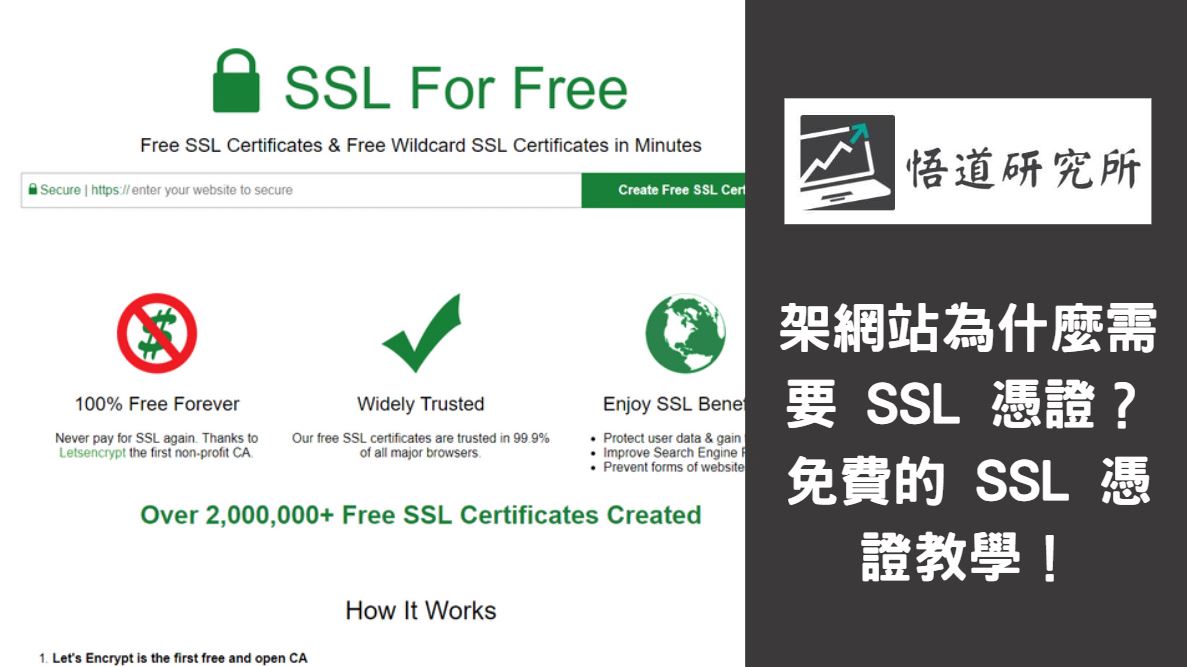
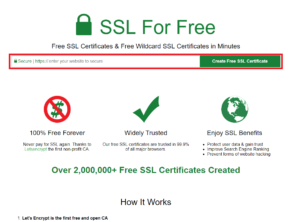
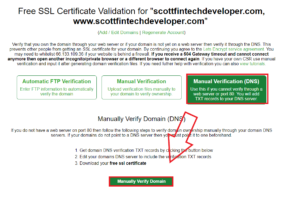
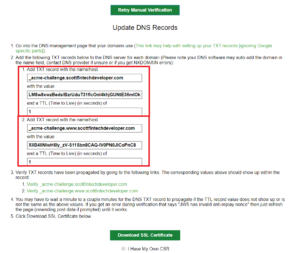
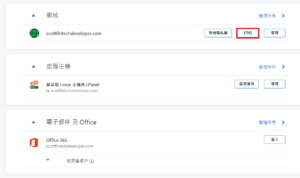
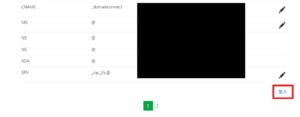
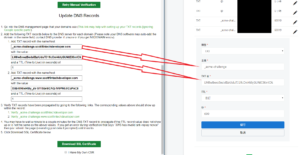
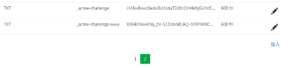
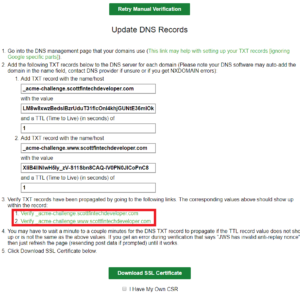

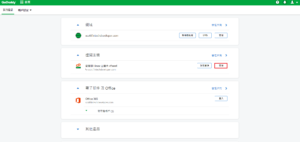
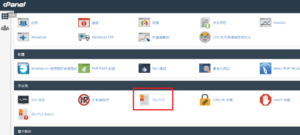
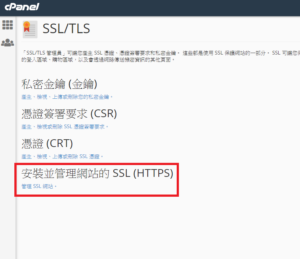



版主您好
請問我之前照您的安裝SSL沒問題,
但今天我試著重新跑一次要續訂,
到步驟8 Download SSL Certificate 按鈕,登入帳號密碼之後,
我就收到SSL for Free的Email
You will now be notified before your new certificate for “monkeywalker.com, http://www.monkeywalker.com” expires on January 30th, 2020
代表我已經續約完成到明年2020/1/30,代表我已經續約成功了嗎?
我不確定後面的步驟我還需要做嗎?
謝謝您^^
有這封 email 應該是續訂成功了,後面的步驟不用跑,如果你不確定有沒有續訂成功的話可以登入 ssl for free 查詢 SSL 的到期日。
ok
感謝版大
我怎麼弄就是沒辦法…
怎麼會這樣? 是godaddy開始擋了嗎?
如果真的沒辦法,可以改使用 cloudflare,也是免費的 SSL,可以參考這篇教學文章:https://blog.dexiang.me/zh-tw/technologies/godaddy-to-cloudflare/
Scott你好,我跟S大一樣被擋了,也依照您的建議使用CLOUDFLARE
但是現在整個網頁都無法開啟了…不清楚能修改哪些地方改正
(完全照著網頁提供的方法,因該網誌並無提供留言處。抱歉,造成您的不便
我的網頁https://iairstudy.com
這個問題我沒有碰過所以也不好解答,不過印象中您是大師班同學,可以參考大師班中出現的 cloudflare 討論: https://www.facebook.com/groups/amp.members/permalink/436330147117281/
另外這邊附上阿璋的解法筆記:https://hackmd.io/2jUDQykyTACff_iaI4AU3w?fbclid=IwAR0A2XqoLjBK254Om-wnn2oYusntq_3epJoXSikAlkZ1yj2qNgH33YMgn0o
如果還是有遇到問題的話,可以問問社團的阿璋。
謝謝你~
同學真給力=D
這邊想請問一下 有收到續訂的郵件,但是在驗證的時候是選DNS(CNAME)
我們無法驗證您的CNAME條目
一直出現這個 ,實在不清楚是哪個環節出問題 想請教一下,有如何解決的辦法嗎
謝謝
Hi,Ann
如果在續訂上一直出錯的話,不妨將相關設定先刪除,重新跑一次申請 SSL 的步驟。
這邊不清楚是不是 SSL For Free 本身的設定,在續訂的部分很多人踩雷,我基本上都是建議重新跑一次流程,或是乾脆改用 cloudflare,不過 cloudflare 也有雷就是了。
如果想改用 cloudflare,可以參考這篇教學文章:https://blog.dexiang.me/zh-tw/technologies/godaddy-to-cloudflare/
Hi Scott 您好,
該網站介面似乎改過了,不過我已照著該網站上面所顯示步驟已經走到下載認證檔案OK.
但我卡在C_PANEL 的安裝 “管理網站的SSL” 這邊,我不知道這三個區域的 “加密字串” 要去哪裡找並貼上
(我有下載Certificate / ca_bundle / private檔案了)
謝謝!
Hi!
我最近有被告知網站介面更改了,但由於我目前已經沒有使用 SSL FOR FREE 的服務了,這篇文章的教學相對較舊一些,建議免費的 SSL 服務可以考慮使用 cloudflare。
如果想改用 cloudflare,可以參考這篇教學文章:https://blog.dexiang.me/zh-tw/technologies/godaddy-to-cloudflare/
我之後若有用到 SSL FOR FREE 的服務會在未來更新文章,但現階段我沒有使用這項服務,所以沒辦法幫上你的忙,真是不好意思!